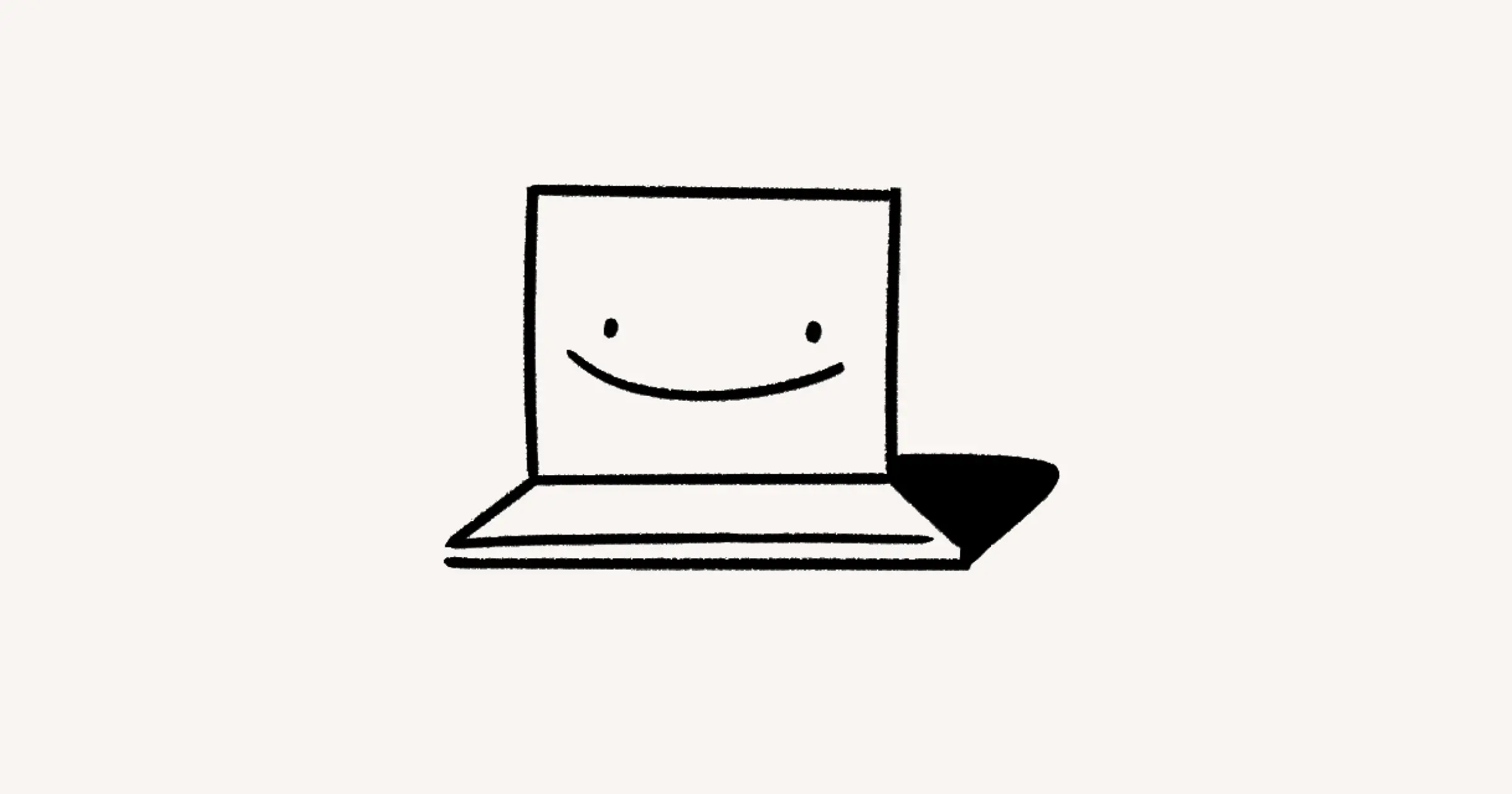Configuración de Notion Mail
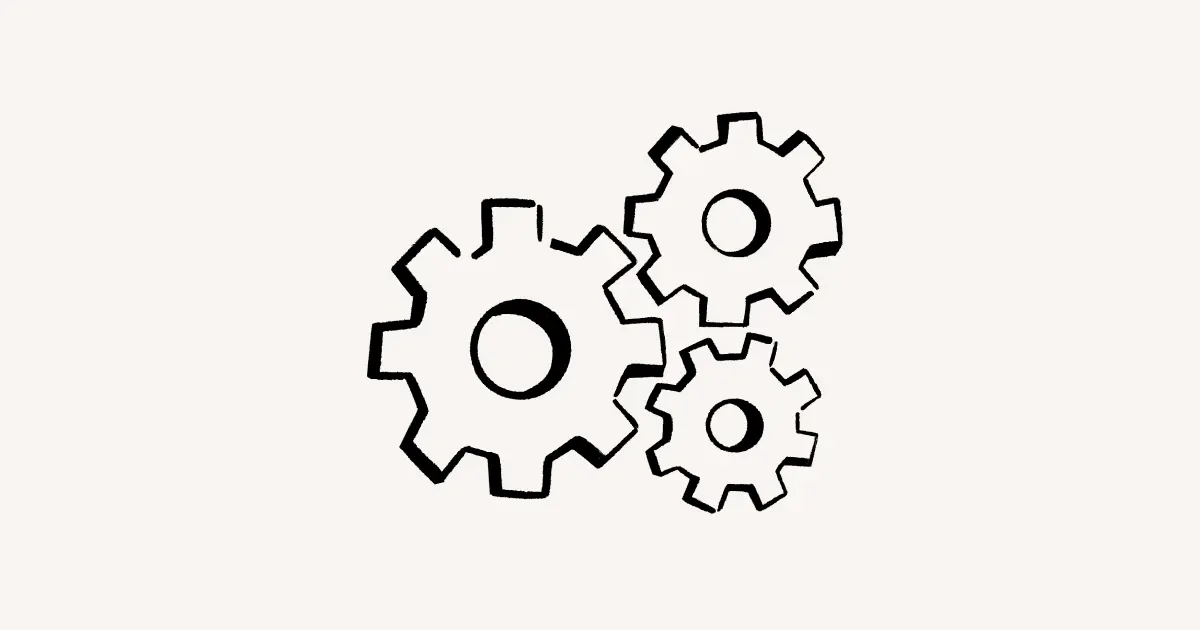
Descubre los ajustes que puedes configurar en Notion Mail ⚙️
Para abrir los ajustes de Notion Mail, ve a Configuración en la barra lateral.
En Notion Mail, ve a Configuración → Bandeja de entrada. Desde aquí, podrás:
Abre el menú desplegable de
Idiomaspara cambiar el idioma con el que quieres usar Notion Mail.Abre el menú desplegable
Modopara elegir entre el modoClarouOscuropara Notion Mail, o sigue tu configuración delSistema.Abre el menú desplegable
Estilo de hilopara que tus conversaciones por correo electrónico se abran enVentana lateral,Ventana centraloPágina completa.Abre el menú desplegable de
Avance automáticopara determinar dónde quieres que se te dirija después de archivar o eliminar un hilo. PuedesIr al siguiente hilo,Ir al hilo anterioroCerrar el hilo.Abre el menú desplegable
Tamaño de fuentey seleccionaPequeño,NormaloGrande.

Nota: actualmente, Notion Mail está disponible en los siguientes idiomas:
Japonés
Coreano
Francés
Alemán
Español
Portugués
Danés
Neerlandés
Finés
Noruego
Sueco
Chino (simplificado y tradicional)
Ve a Configuración en Notion Mail → IA de Notion para:
Crearuna etiqueta automática que la IA de Notion pueda aplicar en función de tu indicación.Consulta las etiquetas automáticas que tengas, junto con su descripción. Selecciona
•••junto a una etiqueta automática para usar las opcionesEditaroDesactivar.
Ve a Configuración en Notion Mail → Filtros de Gmail para gestionar los filtros que se aplican actualmente a los correos electrónicos que recibes. Selecciona ••• junto a un filtro para usar las opciones Editar o Eliminar.
Ve a Configuración en Notion Mail → Fragmentos para:
Crear un nuevo fragmento.
Buscar un fragmento en particular.
Consulta los fragmentos existentes, junto con su ícono y su atajo. Selecciona
•••junto a un fragmento para usar las opcionesEditaroEliminar.
Ve a Configuración en Notion Mail → Firma para activar o desactivar la Firma predeterminada de Notion Mail. También puedes seleccionar Abrir junto a Editar firma en Gmail para modificarla desde la configuración de Gmail.
Ve a Configuración en Notion Mail → Cuenta para:
Exportar tus datos.Eliminar datos de correo electrónicopermanentemente. Tu cuenta de Notion no se borrará.

Nota: Para salir de Notion Mail, deberás cerrar sesión en Notion.